如何使用PS画六边形?
溜溜自学 平面设计 2022-11-16 浏览:787
大家好,我是小溜,使用PS我们不仅可以处理图片,也可以使用该软件绘制一些基本的图形,下面我们就来看看使用PS是如何画六边形的吧。
溜溜自学网还有超多“PS”视频课程,欢迎大家点击查看
工具/软件
硬件型号:华硕无畏15
系统版本:Windows7
所需软件:PS CS5
操作方法
第1步
打开ps按下Ctrl+N键在弹出的对话框内设置参数如图所示:
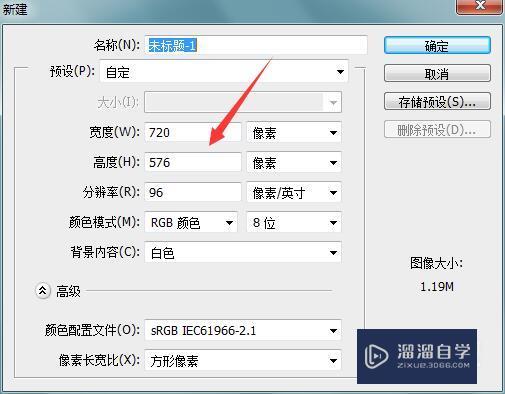
第2步
新建文件之后在工具箱内找到椭圆形选项,如图所示:
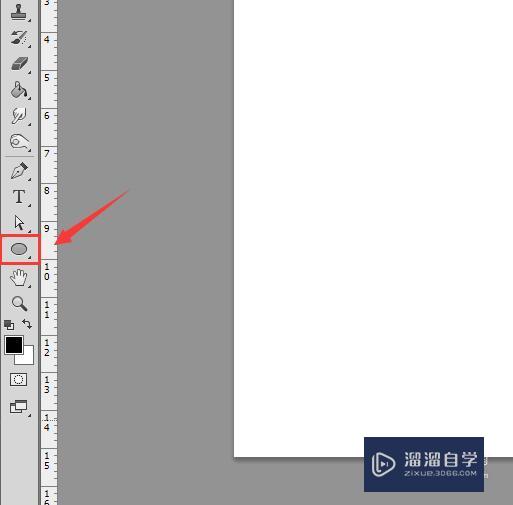
第3步
点击椭圆形选项的下拉箭头在其下拉列表里找到多边形选项,如图所示:
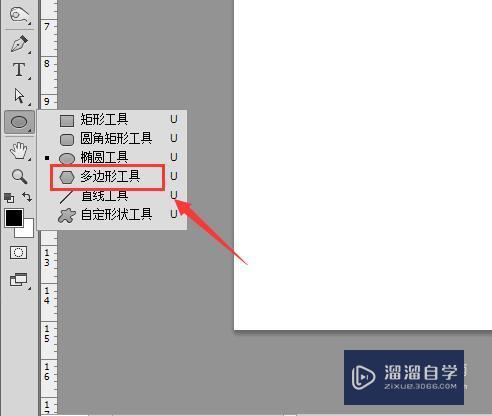
第4步
选择多边形选项在上面的属性里将边数设置为6,如图所示:
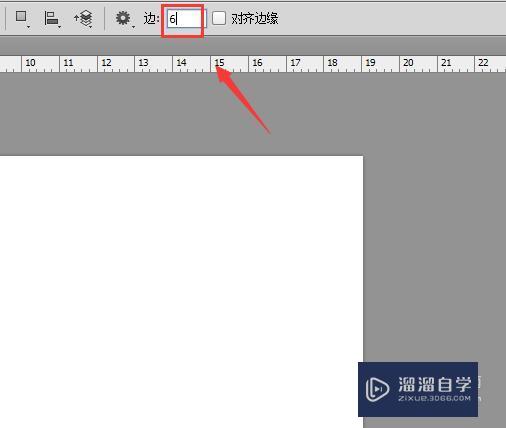
第5步
设置好之后使用鼠标左键在新建的文件内拖动鼠标左键就画出来六边形了没如图所示:
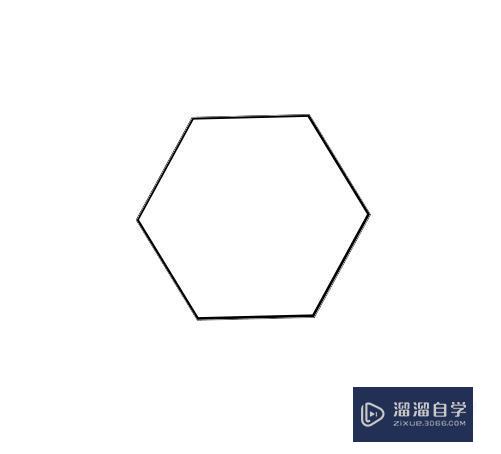
注意/提示
好了,以上就是“如何使用PS画六边形?”这篇文章全部内容了,小编已经全部分享给大家了,还不会的小伙伴们多看几次哦!最后,希望小编今天分享的文章能帮助到各位小伙伴,喜欢的朋友记得点赞或者转发哦!
相关文章
距结束 04 天 14 : 24 : 20
距结束 00 天 02 : 24 : 20
首页







